Joi, 10 februarie 2011
Descrierea procesului Svchost.exe în Windows XP Professional Edition
Acest articol descrie procesul Svchost.exe și funcțiile sale. Svchost.exe este numele procesului de gazdă obișnuit pentru serviciile care rulează din biblioteci de legături dinamice (DLL).
Notă... Lista de joburi nu este acceptată în Windows XP Home Edition. Acest articol este destinat utilizatorilor avansați sisteme corporative... Dacă informațiile din aceasta sunt prea complexe, vă recomandăm să contactați un specialist sau un serviciu de asistență pentru ajutor. Pentru informații despre cum să contactați asistența tehnică, consultați următorul site Web Microsoft:
(http://support.microsoft.com/contactus/)
Fișierul Svchost.exe se află în folderul% SystemRoot% \\ System32. În timpul procesului de boot, Svchost.exe compilează o listă de servicii pentru a începe pe baza intrărilor de registru. Mai multe instanțe ale procesului Svchost.exe pot rula în același timp. Fiecare sesiune Svchost.exe poate conține mai multe servicii. Astfel, în funcție de modul și locul în care este pornit procesul Svchost.exe, pot rula mai multe servicii separate. Această grupare de servicii oferă mai mult nivel inalt controlul asupra acestora și facilitează depanarea.
Grupurile Svchost.exe sunt definite în următoarea cheie de registry:
HKEY_LOCAL_MACHINE \\ Software \\ Microsoft \\ WindowsNT \\ CurrentVersion \\ Svchost
Fiecare valoare din această secțiune reprezintă un grup Svchost separat și apare ca o instanță separată la vizualizarea proceselor active. Fiecare dintre aceste valori este de tip REG_MULTI_SZ și conține serviciile care rulează în acest grup Svchost. Fiecare grup Svchost poate conține unul sau mai multe nume de servicii, extrase din următoarea cheie de registry, în care subcheia Parametrii conține valoarea ServiceDLL:
HKEY_LOCAL_MACHINE \\ System \\ CurrentControlSet \\ Services \\ Service
Pentru a vizualiza o listă de servicii care rulează în procesul Svchost, urmați pașii de mai jos.
- Faceți clic pe bara de activități Butonul Windows start și selectați elementul A executa.
- În câmp Deschis tastați CMD și apăsați Enter.
- Introduceți comanda Tasklist / SVC și apăsați Enter.
Comanda Tasklist listează procesele active. Parametru / Svc folosit pentru a enumera serviciile active din fiecare proces. Pentru mai multe informații despre proces, tastați următoarea comandă, apoi apăsați Enter:
Tasklist / FI "PID eq proces_id" (sunt necesare citate)
Următorul exemplu arată ieșirea comenzii Tasklist pentru două instanțe ale procesului Svchost.exe.
Nume imagine Servicii PID \u003d\u003d\u003d\u003d\u003d\u003d\u003d\u003d\u003d\u003d\u003d\u003d\u003d\u003d\u003d\u003d\u003d\u003d\u003d\u003d\u003d\u003d\u003d\u003d\u003d\u003d\u003d\u003d\u003d\u003d\u003d\u003d\u003d\u003d\u003d\u003d\u003d\u003d\u003d\u003d\u003d\u003d\u003d\u003d\u003d \u003d\u003d\u003d\u003d\u003d\u003d\u003d\u003d\u003d\u003d\u003d\u003d\u003d\u003d\u003d\u003d\u003d\u003d\u003d\u003d\u003d\u003d\u003d\u003d\u003d\u003d Proces de sistem 0 N / A Sistem 8 N / A Smss.exe 132 N / A Csrss.exe 160 N / A Winlogon.exe 180 N / A Services.exe 208 AppMgmt, Browser, Dhcp, Dmserver, Dnscache, Eventlog, LanmanServer, LanmanWorkstation, LmHosts, Messenger, PlugPlay, ProtectedStorage, Seclogon, TrkWks, W32Time, Wmi Lsassagent. , SamSs Svchost.exe 404 RpcSs Spoolsv.exe 452 Spooler Cisvc.exe 544 Cisvc Svchost.exe 556 EventSystem, Netman, NtmsSvc, RasMan, SENS, TapiSrv Regsvc.exe 580 RemoteRegistry Mstask.exe 596 728 WinMgmt Explorer.exe 812 N / A Cmd.exe 1300 N / A Tasklist.exe 1144 N / A
Cele două grupuri din acest exemplu corespund următoarei setări de registry: HKEY_LOCAL_MACHINE \\ Software \\ Microsoft \\ Windows NT \\ CurrentVersion \\ Svchost:
Netsvcs: Reg_Multi_SZ: EventSystem Ias Iprip Irmon Netman Nwsapagent Rasauto Rasman Remoteaccess SENS Sharedaccess Tapisrv Ntmssvc
RApcss: Reg_Multi_SZ: RpcSs
Deschis Timp aproximativ de așteptare până la 10:00
| Vineri | Sâmbătă | Soare | Luni | W | Miercuri | Th | ||
|---|---|---|---|---|---|---|---|---|
| 08:00 | 10:00 | |||||||
| 10:00 | 19:00 | |||||||
| 19:00 | 20:00 |
Închis
Deschis
Sfaturile lui Hasteun
Cum să contactați asistența tehnică pentru un anumit produs Microsoft
Dacă aveți o întrebare despre unul dintre produsele Microsoft - încercați să căutați răspunsul la întrebarea dvs. în secțiunea „Asistență” a site-ului web al produsului: Xbox, Microsoft Office, Skype, Windows etc.
Una dintre cele mai căi rapide rezolvați problema - acesta este un chat: accesați pagina „Contact” a site-ului de ajutor Microsoft () și faceți clic pe „Întrebați prin chat”.
Adresa legală în Rusia
📍 Strada Krylatskaya, nr. 17, clădirea 1 Business Park "Dealurile Krylatskie"
121614
Moscova
Centrul de asistență Microsoft: ne-ar plăcea să aflăm despre dvs. despre această organizație, dar vă rugăm să respectați regulile lui Hashun și să vă abțineți de la a fi nepoliticos, jignitor sau obscen.
Aveți o întrebare, o problemă sau, dimpotrivă, soluția lor? Distribuiți altor utilizatori!
- Natalia
Salut. Aveam 7ka licențiat. M-am acoperit hDD, licența a zburat (bine, a spus reparatorul). Se presupune că este imposibil să pun 7k pe computerul meu, să pună 10k. Acum 10 cere activarea. Cum să fii?
- Andrey Boronin
Bună, ce să fac cu PC-ul dacă dă o eroare și nu găsește fișierul script "C: \\ Windows \\ run.vbs"
- Andrew
Îmi pot crea propria cheie?
- Anna
Buna! Acești bani de haos au fost anulați la cumpărarea unui cont de aur de 200 de ruble stupid pentru o eroare care a fost dezvăluită. Linia fierbinte spune că sună în timpul orelor de lucru și eu sun la 9 dimineața !!! Îmi puteți spune cum să-i contactez. De asemenea, chat-ul nu funcționează
- Konstantin
O zi buna! Vindophone 8.1 Heigscreen cere un cod de activare. Karpov Konstantin. Kazan +79046601974. [e-mail protejat] Te rog ajuta-ma! Mulțumiri
- Adam
Bună ziua, am o problemă, nu mă pot conecta la contul meu Microsoft. Din moment ce nu știu parola. Și nu pot reseta parola. Am cumpărat un telefon folosit. ajuta-ma te rog
- Speshun
Buna Egor! Se poate foarte bine că acest lucru se datorează lipsei de memorie cu acces aleator... Încercați să închideți toate programele înainte de a începe jocul, verificați prin Task Manager care procese consumă multă memorie, utilizați Verificatorul de memorie Windows. Mult noroc!
- Egor
De ce atunci când intru în Minecraft sau într-un shooter după 5 minute. computerul meu repornește. Ajuta-ma te rog.
Pentru asistență tehnică ușoară și rapidă, Windows 10 include o aplicație cu numele auto-explicativ „Contactați asistența tehnică”, care nu este greu de găsit în meniu Start → Toate aplicațiile sau folosind căutarea. Acest instrument este disponibil atât pe versiunile desktop, cât și pe cele mobile ale sistemului de operare. Procedura este identică în ambele cazuri; de asemenea, nu există aproape nici o diferență în interfața aplicației.
Asistența poate fi oferită în două domenii principale: Conturi și facturare (tot ce ține de abonamente, achiziții și plăți) și Servicii și aplicații (tot ce ține de Windows, aplicații și jocuri). Pe smartphone-uri, acestor două li se alătură o altă opțiune de asistență: „Dispozitivul meu” (garanție, reparații, alte probleme cu dispozitivul).
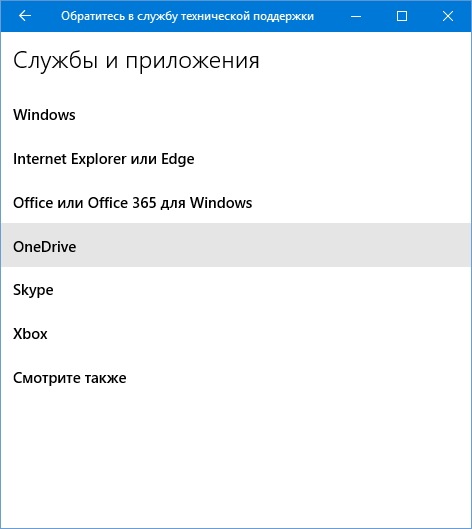
După ce ați ales direcția dorită, ar trebui să vă clarificați în mod constant solicitarea. De exemplu, selectați un program pentru care aveți întrebări de asistență, apoi indicați ce probleme specifice ați întâmpinat: erorile sau problemele de performanță interferează cu instalarea, configurarea și activarea sau utilizarea programului.
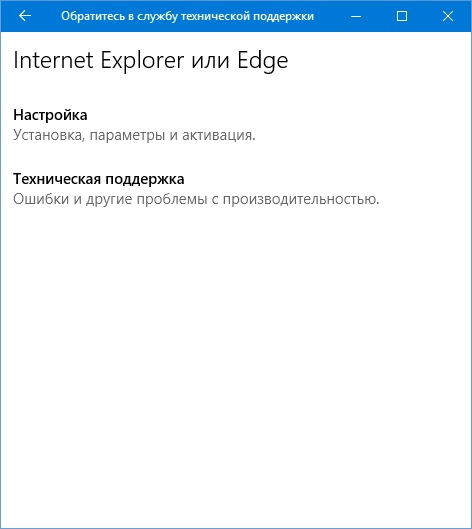
După specificarea cererii, rămâne doar să alegeți cel mai mult mod convenabil contactarea asistenței: acesta poate fi un chat text sau un apel înapoi la numărul dvs. de telefon. Ora apelului, dacă se dorește, poate fi programată pentru o perioadă mai convenabilă pentru dvs. Alternativ, direct din aplicație, puteți accesa și pune o întrebare acolo.
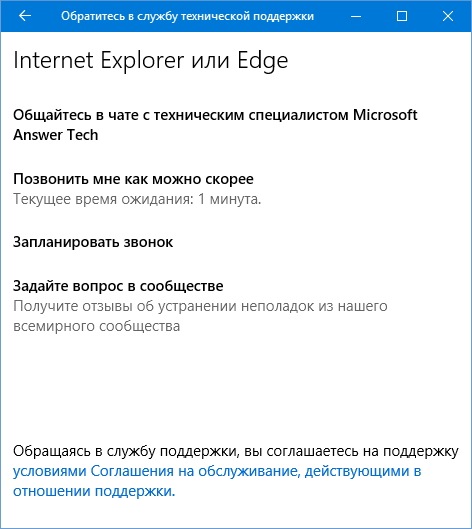
Interesant este că chat-ul text se face direct din aplicație, nu trebuie să accesați site-ul web într-un browser. După finalizarea comunicării, nu uitați să evaluați asistența oferită și, dacă doriți, să lăsați o recenzie.
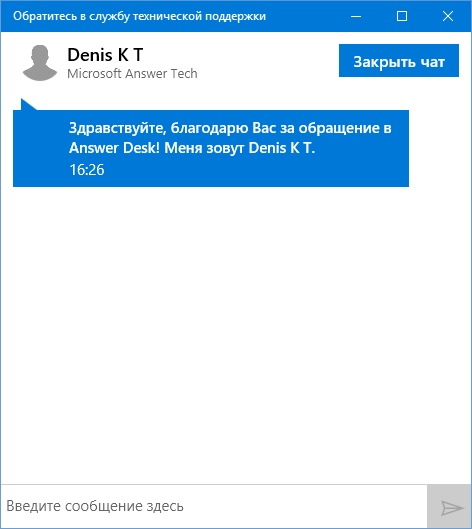
Când rezolvați unele probleme, poate fi necesar să oferiți agentului de asistență acces la ecranul computerului (această funcție nu este disponibilă pe smartphone-uri); puteți face acest lucru și direct din aplicație. Este suficient să introduceți șase cifre ale codului în câmpul corespunzător din secțiunea „Afișați ecranul agentului”, care poate fi accesat de la pagina principala aplicații (buton cu simbolul ≡).
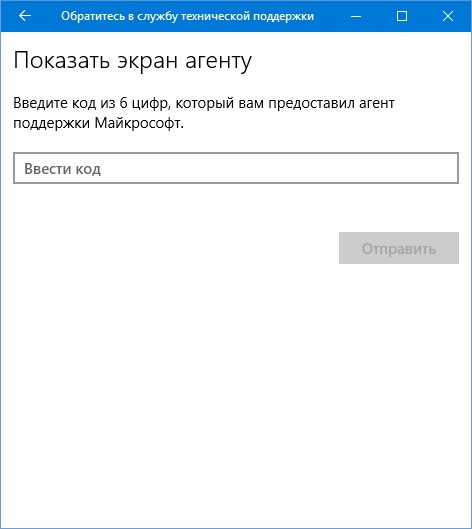
Adăugăm că pentru unele probleme, de exemplu, pe Xbox, nu este oferită asistență prin intermediul acestei aplicații, iar utilizatorul este direcționat către pagina de servicii corespunzătoare. Dacă aveți în continuare întrebări, poate că am uitat ceva sau am făcut o inexactitate, nu ezitați să folosiți comentariile de mai jos.
De obicei, atunci când un utilizator începător se confruntă cu o problemă de calculator, el formează numărul prietenului sau rudei sale mai avansate și încearcă să obțină ajutor de la el prin telefon. Poate fi destul de dificil să înțelegem esența problemei din explicații confuze și să sugerăm o soluție inteligibilă în acest fel.
Cu toate acestea, nu este deloc necesar să vă strângeți în permanență colegii de programare pentru a primi asistență promptă și, cel mai important, calificată. La urma urmei, există asistență tehnică gratuită de la Microsoft. Au dezvoltat acest sistem, ni l-au vândut, așa că lăsați-i să-și dea seama, nu?
Pentru a contacta asistența pentru clienți, sistem de operare Windows 10 trebuie să urmeze acești pași. Cu toate acestea, vreau să vă avertizez imediat că va trebui să comunicați în limba engleză, astfel încât textul suplimentar va fi util numai celor care pot exprima cel puțin aproximativ esența apelului lor în această limbă.
1. Faceți clic pe pictograma de căutare din bara de activități și începeți să tastați cuvântul „suport”. În a treia sau a patra literă din rezultatele căutării, va apărea aplicația „Contactați asistența tehnică”.
2. Porniți această aplicație. Acolo veți vedea o listă de secțiuni pentru a clarifica categoria problemei dvs.
- Dispozitivul meu - probleme hardware. Întrebarea dvs. va fi transmisă producătorului dispozitivului. În unele cazuri, acest articol poate lipsi.
- Conturi și facturare - ajutor cu probleme de conectare, cont, plăți și așa mai departe.
- Servicii și aplicații - probleme legate de funcționarea sistemului și a aplicațiilor standard.
3. Selectați secțiunea care vi se potrivește. În pașii următori, vi se vor pune încă una sau două întrebări clarificatoare pentru a vă îndruma către specialistul potrivit.
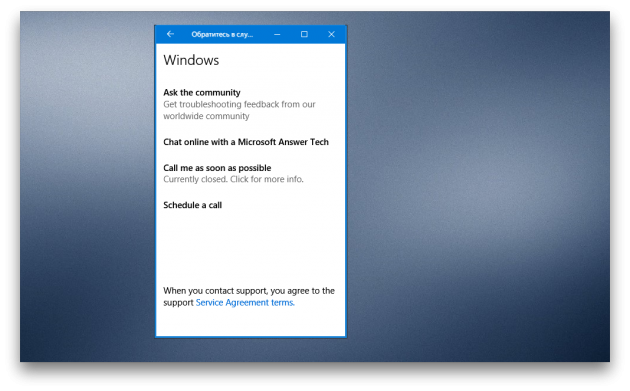
4. Ca urmare, mai devreme sau mai târziu veți vedea un ecran care oferă o modalitate convenabilă de comunicare. Opțiunea de comandă rapidă nu funcționează în prezent, apelul întârziat înghețează și la alegerea unei date, dar este destul de disponibil un chat cu un angajat de asistență tehnică. Comunicarea are loc în timp real și practic fără întârzieri.
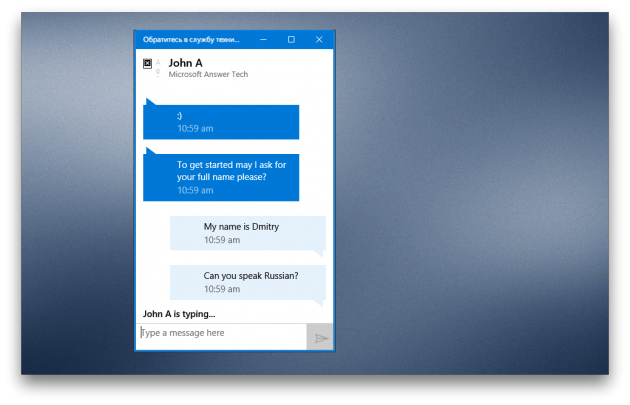
Această metodă vă poate ajuta în situații dificile, atunci când nu există nicăieri altundeva pentru a obține ajutor. De asemenea, puteți contacta aici pentru a clarifica orice problemă controversată sau sfaturi referitoare la Windows și software de la Microsoft. La urma urmei, cine altcineva, dacă nu angajații companiei, poate avea încredere ca o sursă autorizată de informații.
Este păcat că serviciul de asistență din Windows 10 nu este localizat, ceea ce reduce semnificativ utilitatea sa pentru mulți dintre cititorii noștri. Cu toate acestea, să sperăm că un număr semnificativ de accesări, inclusiv datorită acestui articol, îl vor împinge pe Microsoft să soluționeze acest neajuns.
